iPhone отключен подключитесь к iTunes.

ЧТО ДЕЛАТЬ?
Если вы когда-то делали синхронизацию с iTunes на своём ПК то просто нужно подключить айфон в данному компьютеру.
Если же вы этого не делали (случается на практике в 90% случаев) то все просто нужно прошивать iPhone с потерей всех данный (фото, контакты и т.д.).
ЧТО?? ПРОШИТЬ???!
Да! Это полное форматирование памяти iPhone, iPad и закачкой в него новой операционной сиситемы с помощью Софта от apple программы iTunes.
Порядок действий для прошивки iPhone!!!
1 Скачайте самую последнюю версию iTunes с сайта apple.com можно по ссылке Указаной в статье. Можно также использовать аналоги iTunes, например 3UTools.
2 После установите iTunes (3uTools) и после запустите его.
3 После нужно перевести ваш iPhone IPad в режим DFU или Рековери
Подключите свой iPhone к компьютеру и запустите iTunes.
- iPhone 6s и старше, iPad или iPod touch: зажмите кнопку включения и кнопку Home одновременно. Когда на экране появится логотип Apple, не отпускайте кнопки. Продолжайте держать их, пока не активируется режим восстановления. Recovery Mode.
- iPhone 7 или 7 Plus: зажмите кнопку включения и кнопку уменьшения громкости одновременно. Продолжайте держать их, пока не активируется режим восстановления.
- iPhone 8, 8 Plus, X/XS/XS Max/XR: нажмите и отпустите кнопку увеличения громкости, затем кнопку уменьшения громкости. Теперь зажмите боковую кнопку. пока не активируется режим восстановления.
4 После того как вы перевели устройство в один из режимов iTunes выдаст сообщение о том что найдено устройство в режиме восстановления
5 Нажмите ок и появиться окно с кнопкой восстановить.
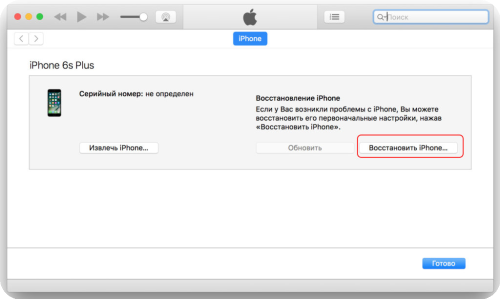
6 Подождите пока iTunes скачает самую последнюю версию прошивки с сервера apple. После чего начнётся загрузка прошивки в iPhone iPad.
7 После прошивки вы получается чистое устройство без данных Устанавливая свои настройки на началных экранах Вам предложат 4 варианта Как быть с данными.
8 Если у Вас есть резервная копия iCloud можете восстановить данные из неё! Если была на Компьтере то из неё. А если не было не там и не там то жмите настроить айфон как новый. 4й вариант актуален когда вы переносите данные с Android.
9 Ждёте пока скачается копия с iCloud или скачается с ПК. Либо если настраиваете как новый то настраивате айфон как новый все настроики отпечатки face id и т.д.
10 Жмём долгожданную кнопку Начать работу с iPhone
Опубликовано : 29.08.2024
Узнайте стоимость ремонта